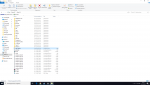Kirrim Kerman
Newbie
- Registriert
- Dez. 2018
- Beiträge
- 5
Hallo CB Forum
Mein alter PC hat eine 1TB HDD, welche schon ziemlich voll ist. Habe mir jetzt vor kurzem einen neuen PC zusammengebaut mit einer 240GB SATA SSD für das Betriebssystem und einer 2TB HDD als Massenspeicher.
Ich habe schon mal Windows 10 mit Hilfe eines bootfähigen USB Sticks auf die neue SSD installiert und hatte jetzt vor die neue HDD in den alten PC einzubauen, meine Daten auf der alten HDD auf die neue mit Hilfe eines Tools zu klonen und dann die neue HDD in den neuen PC bauen.
Mein Problem ist, dass man anscheinend mit solchen Tools alles 1:1 klont, also auch das Betriebssystem welches ich ja aber auf der SSD habe. Konnte im Internet dazu nicht wirklich fündig werden wie ich jetzt genau nur die Daten übertrage.
Außerdem worauf muss ich achten bzw. was muss ich tun damit ich dann meinen neuen PC so nutzen kann wie davor ?
Wie ist es dann mit z.B. Steam ? Muss ich da dann auch alle Spiele neu installieren und erkennt es dann auch die alten Daten mit Spielständen usw. ?
Nehme auch an, dass Einstellungen in Google Chrome wie automatisch gespeicherte Passwörter für Logins weg sind oder ?
Ich habe auch gesehen, dass auf meiner alten HDD eine 1,00GB große Partition "Fehlerfrei OEM-Partition" ist, die zu 100% frei ist. Kann ich diese einfach löschen ? Diese scheint wohl unnötig zu sein.
Hoffe ihr könnt mir helfen. Das ist das erste Mal wo meine PC Daten umziehen
Mein alter PC hat eine 1TB HDD, welche schon ziemlich voll ist. Habe mir jetzt vor kurzem einen neuen PC zusammengebaut mit einer 240GB SATA SSD für das Betriebssystem und einer 2TB HDD als Massenspeicher.
Ich habe schon mal Windows 10 mit Hilfe eines bootfähigen USB Sticks auf die neue SSD installiert und hatte jetzt vor die neue HDD in den alten PC einzubauen, meine Daten auf der alten HDD auf die neue mit Hilfe eines Tools zu klonen und dann die neue HDD in den neuen PC bauen.
Mein Problem ist, dass man anscheinend mit solchen Tools alles 1:1 klont, also auch das Betriebssystem welches ich ja aber auf der SSD habe. Konnte im Internet dazu nicht wirklich fündig werden wie ich jetzt genau nur die Daten übertrage.
Außerdem worauf muss ich achten bzw. was muss ich tun damit ich dann meinen neuen PC so nutzen kann wie davor ?
Wie ist es dann mit z.B. Steam ? Muss ich da dann auch alle Spiele neu installieren und erkennt es dann auch die alten Daten mit Spielständen usw. ?
Nehme auch an, dass Einstellungen in Google Chrome wie automatisch gespeicherte Passwörter für Logins weg sind oder ?
Ich habe auch gesehen, dass auf meiner alten HDD eine 1,00GB große Partition "Fehlerfrei OEM-Partition" ist, die zu 100% frei ist. Kann ich diese einfach löschen ? Diese scheint wohl unnötig zu sein.
Hoffe ihr könnt mir helfen. Das ist das erste Mal wo meine PC Daten umziehen